新規サイト立ち上げ企画 目次
このシリーズでは、サーバー契約からWordPress・Cocoonの導入、初めての投稿までを順番に解説しています。
以下の目次から各ステップに移動できます。今ご覧いただいているのは この企画の「今いる場所」 です。
企画構成
- 初めに↗
- ConoHa WING 契約編↗
- WordPress インストール編↗
- Cocoon テーマ導入編 👈いまここ
- WordPress 基本設定編↗
- Cocoon 基本設定編↗
- 初めての投稿編↗
[Tips 記事]
- 投稿前に確認!ユーザー情報とプロフィール設定↗
- WordPressセットアップが終了!プラグインのアップデートはどうする?↗
- 内部リンクと外部リンクの正しい使い方
[本編] Cocoonテーマをインストールする
WordPressでブログを始めるにあたって、テーマ選びは大事な最初の一歩です。ここでは 無料で使える人気テーマ「Cocoon」 を、ConoHa WINGを使ってインストールし、正しく「子テーマ」を有効化する手順を解説します。
ConoHa管理画面からテーマを選択
ConoHa管理画面にログインし、上部メニューの 「WING」→「WordPressテーマ」 をクリックします。
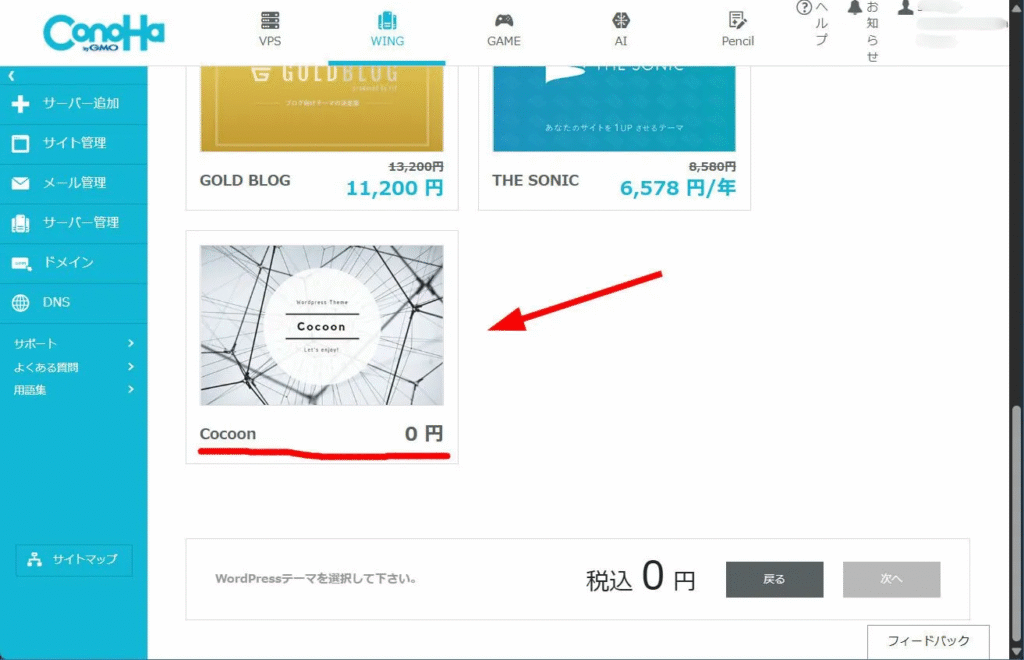
テーマ一覧の中から Cocoon(無料 0円) を選びます。
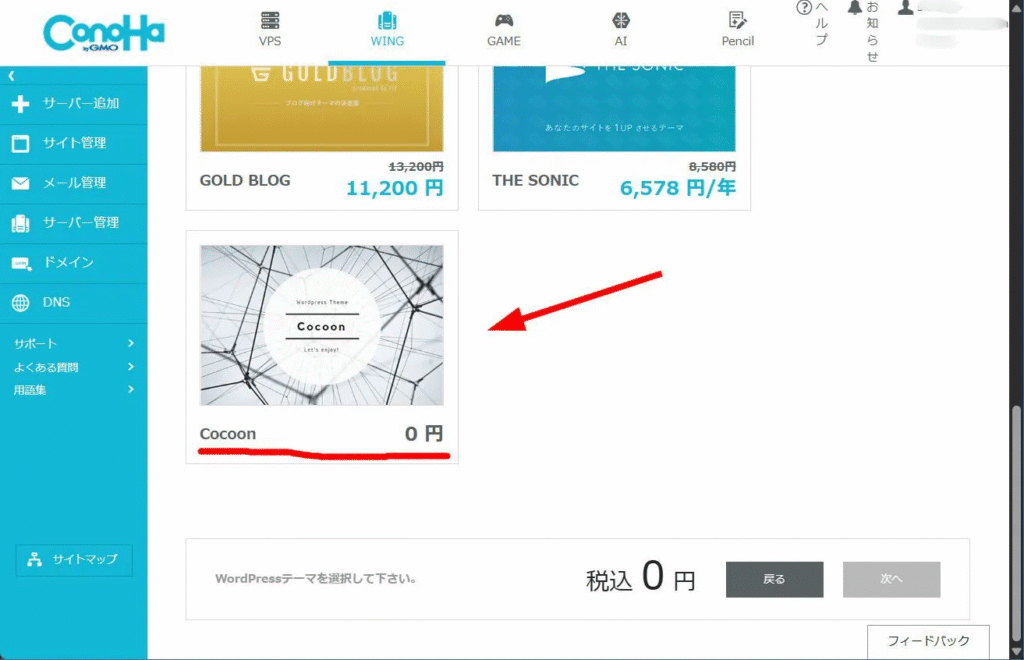
「次へ」ボタンを押し、支払い確認画面で「決定」をクリック。Cocoonが契約中のサイトに追加されます。
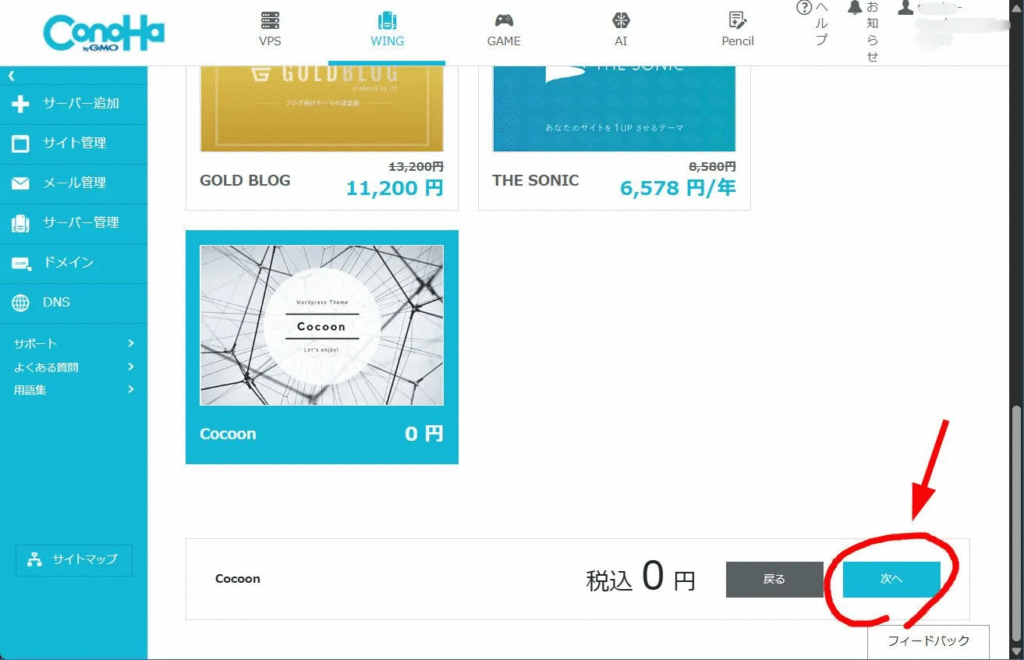
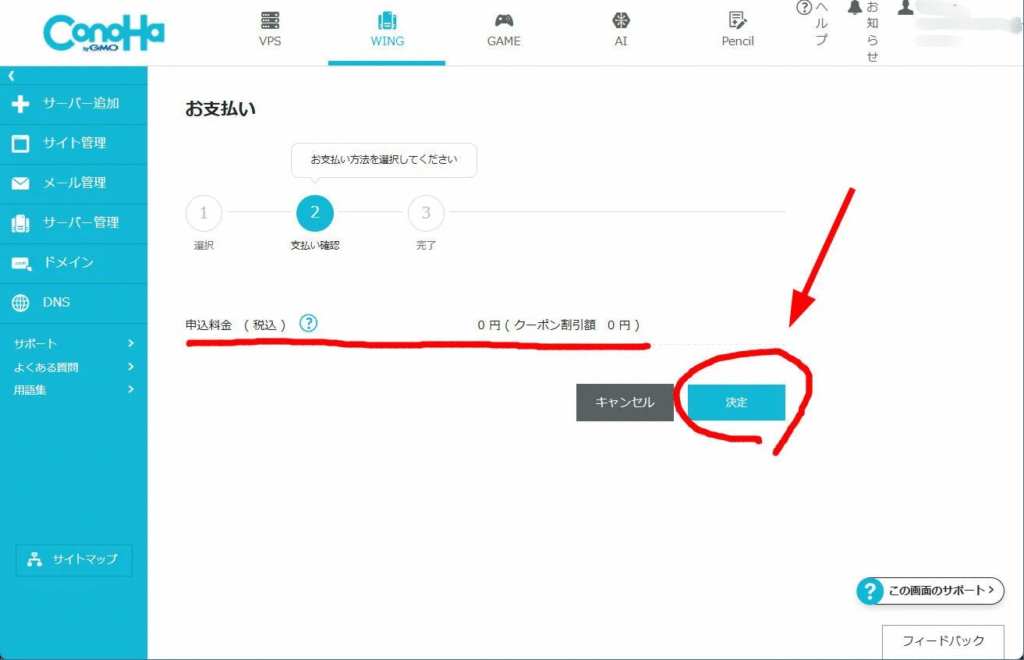
テーマをインストール
[サイト管理] → [サイト設定] → 「WordPressテーマ」から Cocoon を選び、「インストール」ボタンをクリックします。
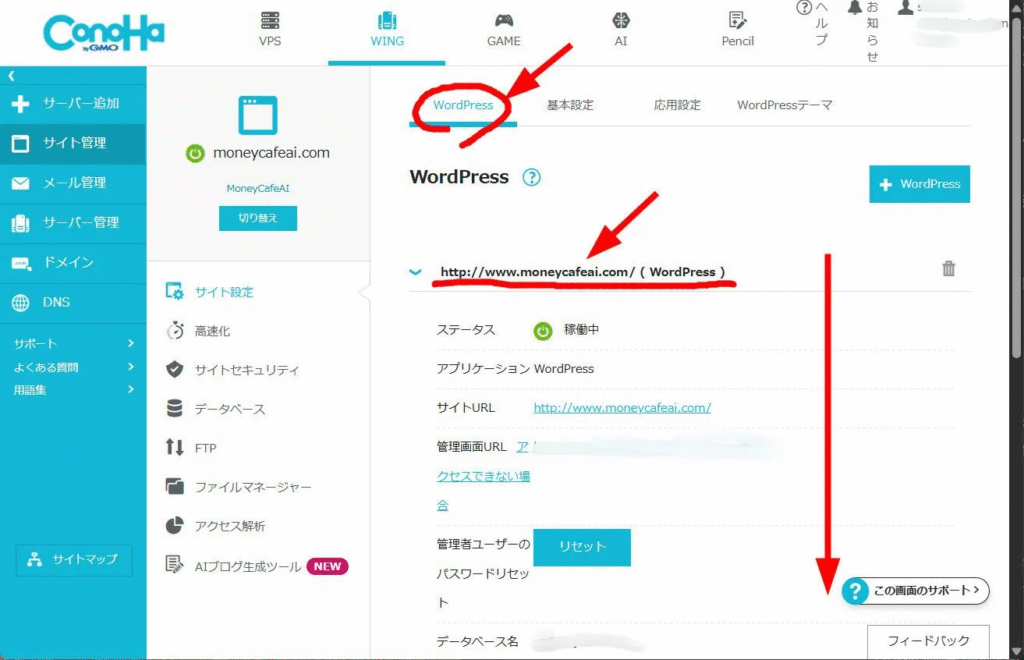
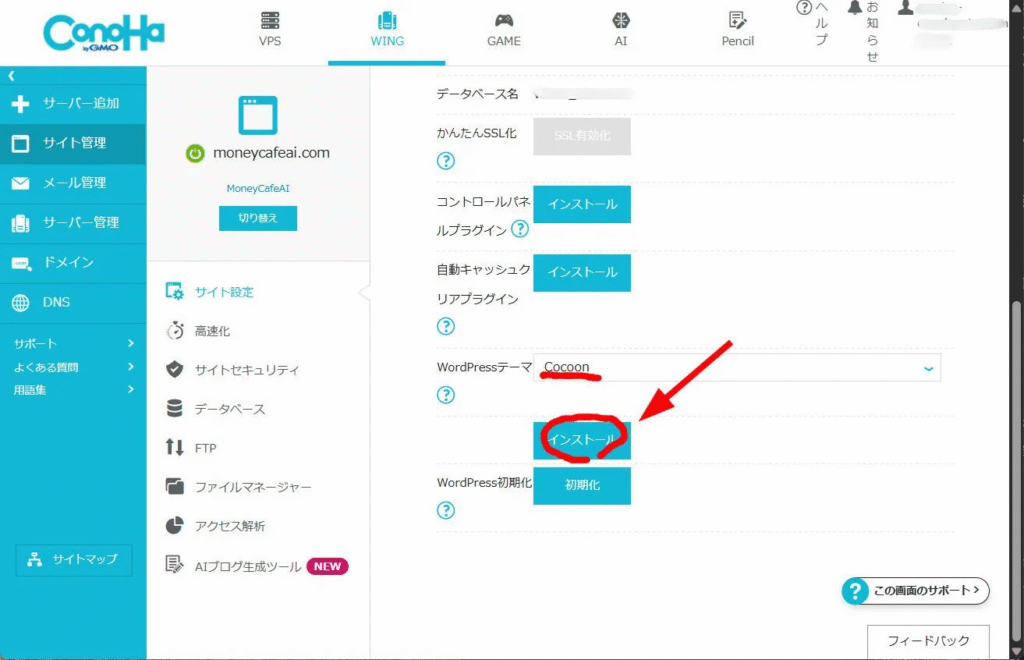
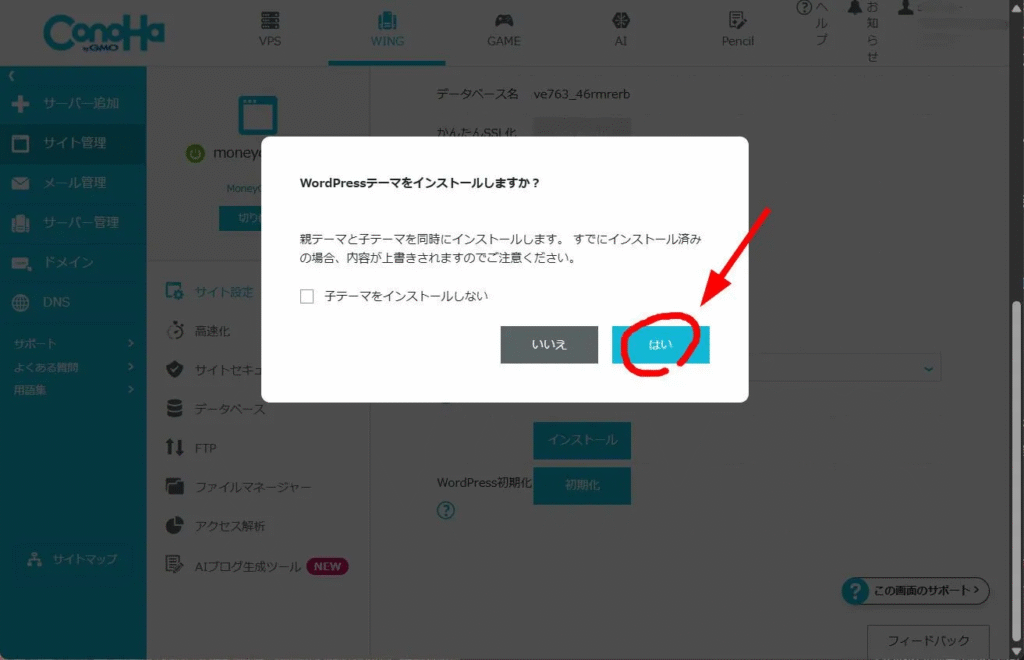
確認画面が表示されるので「はい」をクリックします。
※このとき親テーマと子テーマが両方インストールされます。
[注意] 親テーマと子テーマの違い
テーマを適用する際、親テーマと子テーマで役割が異なります。ここで整理しておきましょう。よく読んで理解して次のステップに進むことをお勧めします。
- 親テーマ … Cocoonの本体。デザインや機能の中核。直接いじると、更新で変更が消えてしまう。
- 子テーマ … カスタマイズ用。親テーマを参照しつつ、独自の設定やデザインを保持できる。更新があっても安心。
必ず「Cocoon Child」を有効化してください。
📌親テーマは有効化しないでください(裏側で自動的に使われています)。
WordPress管理画面から有効化
ConoHa管理画面の [WordPress] タブから「管理画面URL」をクリックし、WordPressにログインします。
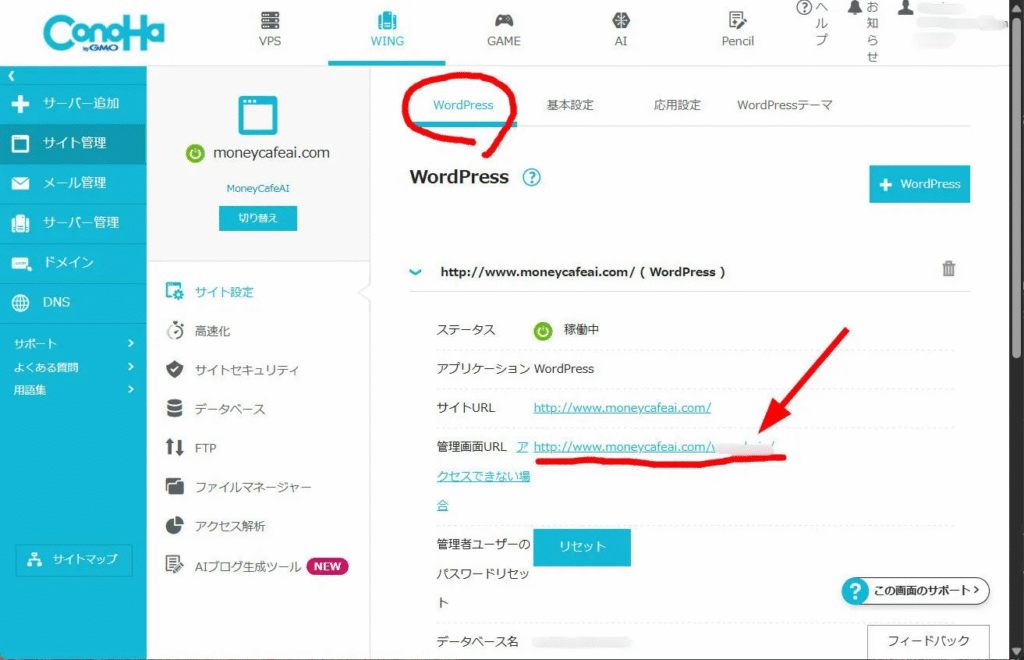
左メニューの [外観] → [テーマ] を開きます。
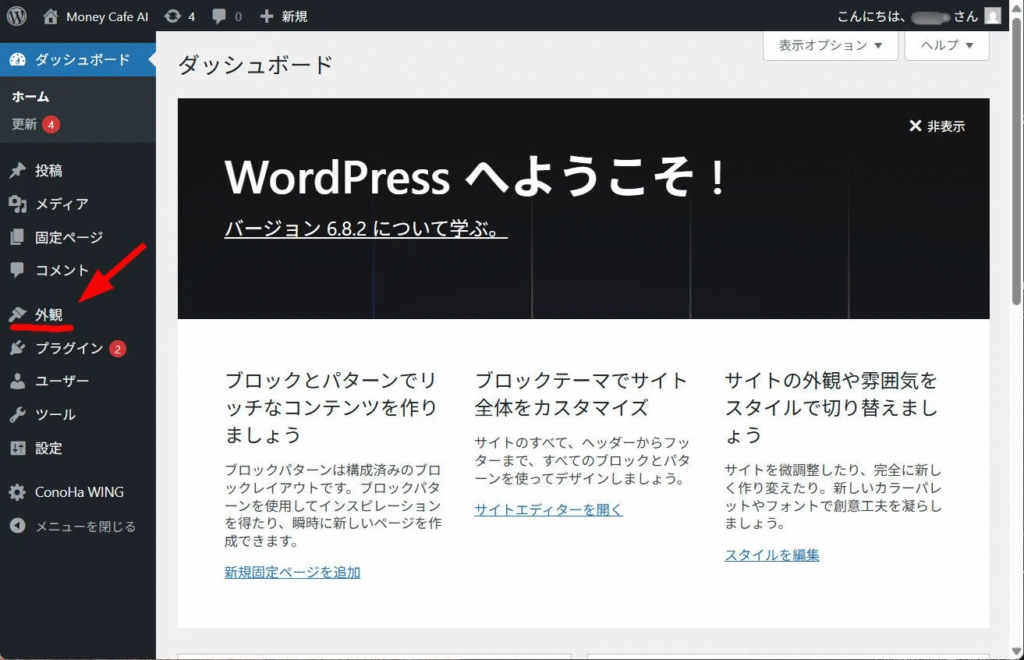
テーマ一覧に「Cocoon(親)」と「Cocoon Child(子)」が表示されます。
「Cocoon Child」 の下にある [有効化] ボタンをクリック。
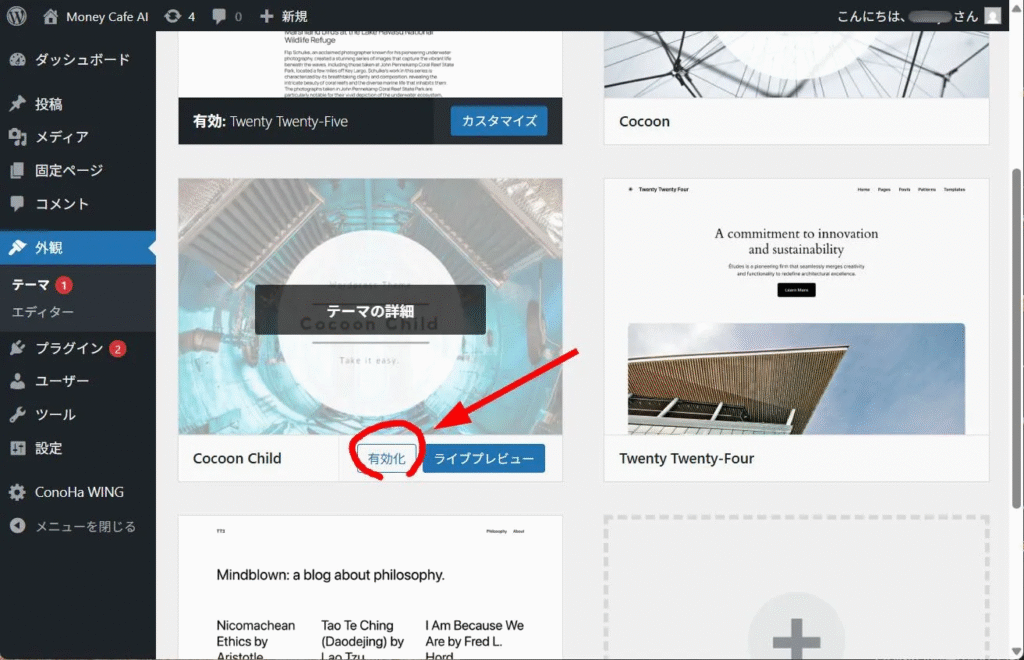
「有効:Cocoon Child」と表示されれば適用完了です。
まとめ
お疲れさまでした。ここまでで Cocoonのインストールと子テーマの有効化 が完了しました。これでテーマの基盤は整いました。次のステップは「WordPressの基本設定」や「Cocoonの基本設定」です。ここからブログの個性を作り込んでいきましょう。
次回予告
このシリーズでは「新規サーバー立ち上げ」の流れを一つずつ整理していきます。
次回は 《WordPress 基本設定編》 を取り上げ、サイト運営を始めるうえで最低限必要な基本設定を整理します。
👉 記事はこちら:WordPress 基本設定編↗

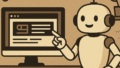
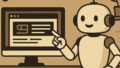
コメント